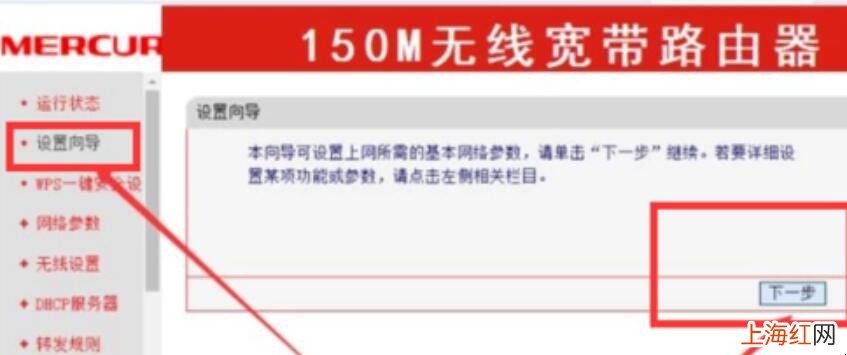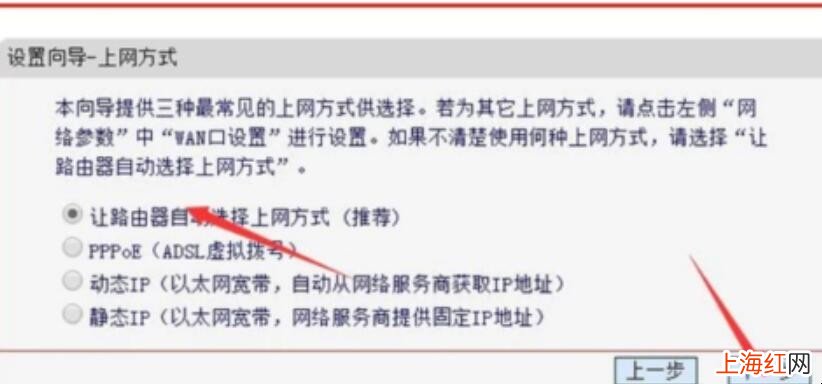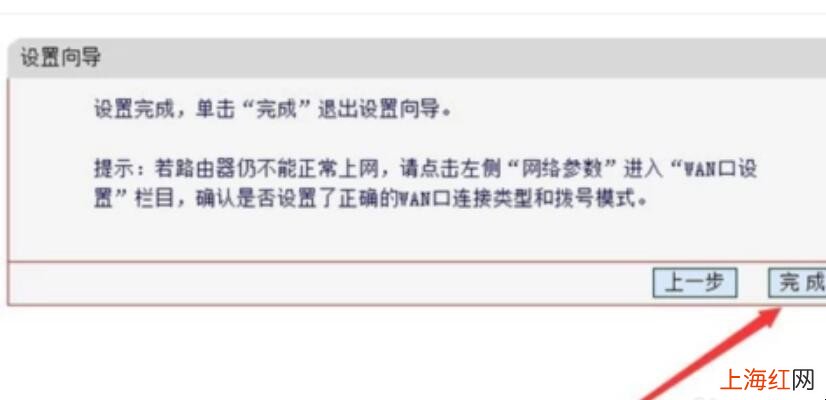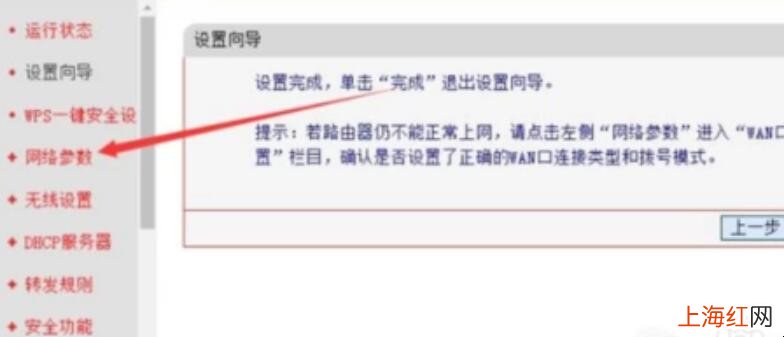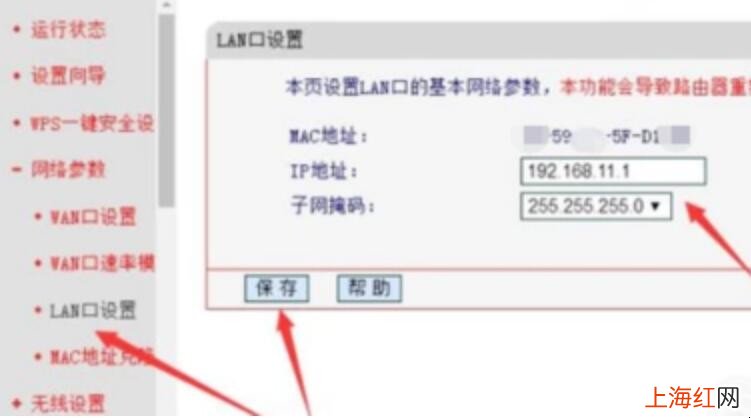无线路由器已经越来越普及,大多数用笔记本或者只能手机的,都希望能直接用WIFI连接上网,方便、省流量 。但是,很多刚接触无线路由器的童鞋 , 都不晓得如何设置和安装无线路由器 。那么路由器怎么安装呢?
【路由器怎么安装】1、路由器一端连接电源接口,另一端连接上电源插座 。这样路由器会自动启动 。

文章插图
路由器怎么安装2、接着用网线一头接到光猫的LAN口 , 另一头接到路由器的WAN口 。

文章插图
路由器怎么安装3、如果路由器是最新的无线路由器的话,连接之后就可以直接上网 。如果是一些我们常见到的普通路由器的话是需要设置之后才能上网的 。如果有多余的网线的话可以一头连接路由器的LAN口 , 另一头连接电脑的网线接口 。

文章插图
路由器怎么安装4、连接好之后打开电脑的浏览器 。在浏览器最上面输入栏输入路由器的ip地址 。大部分的IP地址默认都为192.168.1.1.(不是请看说明书)然后按下键盘确认键 。

文章插图
路由器怎么安装5、接着在出现的登录面板输入路由器的登录密码 。如果不知道登录密码的话,可以在路由器的背面查看 。输入后点击下面的确认就可以登录 。
6、登录游戏之后点击左侧的设置向导,在右侧就会弹出一个界面 。点击下一步 。
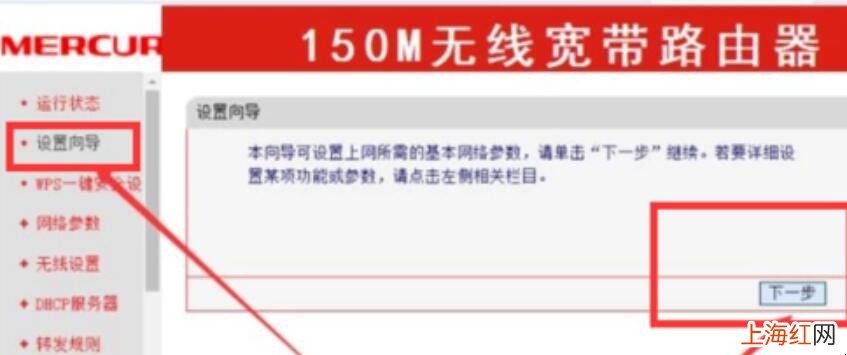
文章插图
路由器怎么安装7、在选择路由器上网方式页面选择路由器自动获取,然后点击下一步 。
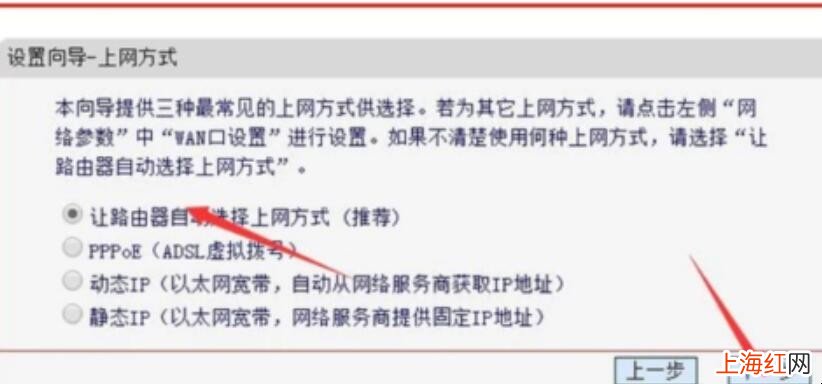
文章插图
路由器怎么安装8、接下来路由器会自动获取上网方式 。耐心等待10到20秒时间 。在无线设置界面选择无线加密方式,然后输入无线的密码 。输完之后继续点击下一步 。

文章插图
路由器怎么安装9、在出现的页面点击右下方的完成 。就可以保存下所有设置 。这个时候大部分路由器都是可以上网的 。
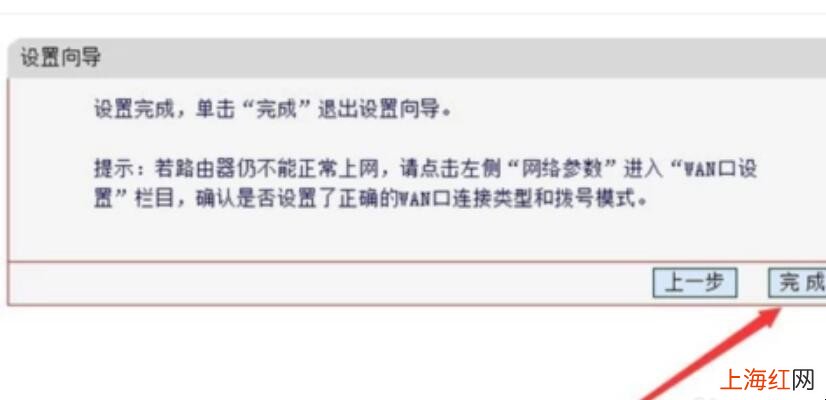
文章插图
路由器怎么安装10、如果出现不能上网的情况的话,点击左侧的网络参数,进入网络参数页面 。
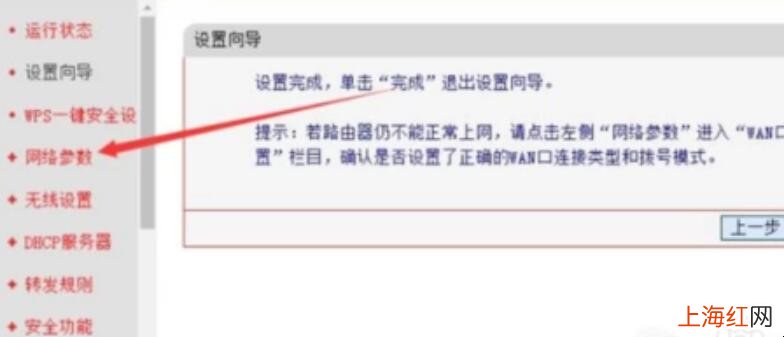
文章插图
路由器怎么安装11、在网络参数页面点击下面的LAN口,在右侧就会出现一个ip设置栏 。把原来的ip地址修改为其他ip地址 。例如:把192.168.1.1修改为192.168.11.1修改完成之后,点击下面的保存 。路由器就会自动重启,重启之后就可以上网了 。
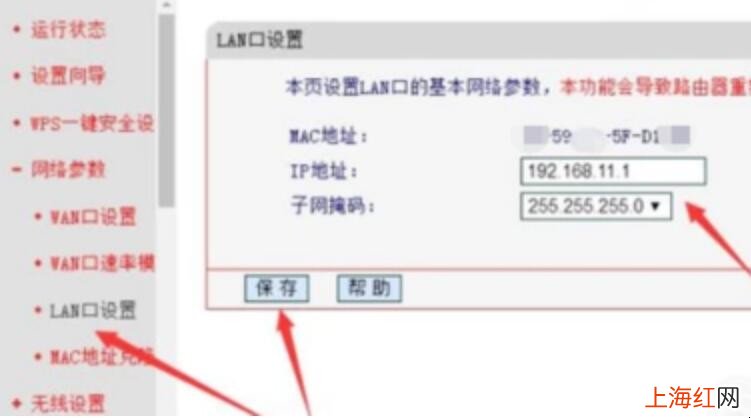
文章插图
路由器怎么安装如果出错,可以恢复出厂设置!首先把你的路由器接通电源,然后一直按住复位按钮(Reset)6秒以上的时间,然后松开按钮 。此时,该路由器会自动重启,重启时所有的指示灯会熄灭,然后重新闪烁 。